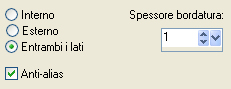1. Tavolozza dei materiali: colore di primo piano scuro #735476 e colore di secondo piano chiaro #c0afcb 2. Apri una nuova immagine trasparente di 800 x 500 px. Riempi l'immagine con il colore di primo piano. 3. Apri "3". Modifica/Copia e incolla come nuovo livello. Abbassa l'opacità del livello a 80. Sposta leggermente verso destra. 4. Apri il tube "2". Modifica/Copia e incolla come nuovo livello. Posiziona contro il lato destro. Cambia la modalità di miscelatura del livello a luminanza esistente e abbassa l'opacità a 70. Effetti/Plug in/FM Tile Tools/Blend Emboss con la configurazione predefinita. 5. Apri il tube "01". Modifica/Copia e incolla come nuovo livello. Posiziona in alto sulla sinistra. Cambia la modalità di miscelatura del livello a luminanza esistente e abbassa l'opacità a 50. Livelli/Unisci/Unisci visibile. Effetti/Plug in/Xero/Porcelain XL con la configurazione predefinita. Modifica/Copia. 6. Immagine/Aggiungi bordatura simmetrica di 15 px colore #ffffff. Selezione/Seleziona tutto. Selezione/Modifica/Contrai di 15 px. Selezione/Inverti. Modifica/Incolla nella selezione. 7. Selezione/Inverti. Effetti/Effetti 3D/Sfalsa ombra: 4 / 4 / 50 / 15 / colore #000000. Effetti/Effetti 3D/Sfalsa ombra: -4 / -4 / 50 / 15 / colore #000000. 8. Selezione/Inverti. Effetti/Plug in/Penta com/Dot and Cross: 70 / 25 / 1. Effetti/Plug in/FM Tile Tools/Blend Emboss con la configurazione predefinita. Deseleziona tutto. Livelli/Unisci/Unisci tutto (appiattisci). 9. Selezione/Seleziona tutto. Selezione/Modifica/Contrai di 2 px. Selezione/Inverti. Premi il tasto Canc della tua tastiera. 10. Immagine/Aggiungi bordatura simmetrica di 8 px colore di secondo piano. Selezione/Seleziona tutto. Selezione/Modifica/Contrai di 4 px. Selezione/Modifica/Seleziona bordature selezione:
Riempi la bordatura selezionata con il colore di primo piano. Deseleziona tutto. 11. Livelli/Nuovo livello vettoriale. Scrivi il testo "Chut!! Tais-toi " con il font allegato al materiale o con uno di tua scelta: dimensione 85 px. Effetti/Effetti 3D/Sfalsa ombra: 1 / 1 / 50 / 1 / colore #000000. 12. Aggiungi la tua firma. Livelli/Unisci/Unisci tutto (appiattisci). 13. Io ho ridimensionato a 800 px di altezza (tutti i livelli spuntato). Salva in formato jpeg o png.
Tutorial tradotto da Byllina il 9 settembre 2013 e registrato su TWI |